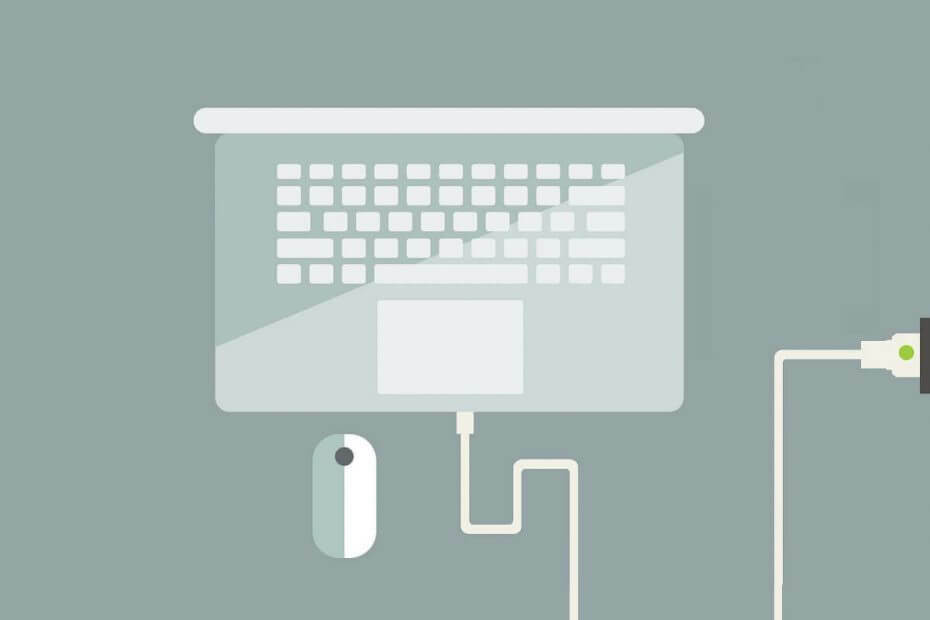
תוכנה זו תשמור על מנהלי ההתקנים שלך, ובכך תשמור עליך מפני שגיאות מחשב נפוצות ותקלות חומרה. בדוק את כל הנהגים שלך כעת בשלושה שלבים פשוטים:
- הורד את DriverFix (קובץ הורדה מאומת).
- נְקִישָׁה התחל סריקה למצוא את כל הנהגים הבעייתיים.
- נְקִישָׁה עדכן מנהלי התקנים כדי לקבל גרסאות חדשות ולהימנע מתקלות במערכת.
- DriverFix הורד על ידי 0 קוראים החודש.
המשתמשים מצפים שמתאמי מחשבים ניידים יטענו את המחשבים הניידים שלהם כשהם מחוברים לחשמל. עדיין, מתאמי מחשב נייד יכול להפסיק לעבוד עבור משתמשים מסוימים. זה לא משהו שקורה לעיתים קרובות, אך משתמשים יצטרכו לסדר את מתאמי המחשבים הניידים שלהם בהקדם האפשרי כאשר הם לא טוענים את המחשבים הניידים שלהם.
עם זאת, ייתכן שהמתאמים לא בהכרח זקוקים להחלפה. אלו מספר שלבים לפתרון בעיות עבור משתמשים הזקוקים לתקן מחשב נייד שאינו נטען.
מדוע מתאם ה- AC למחשב הנייד שלי לא עובד?
1. חבר את המטען למקום אחר
ראשית, נסה לחבר את המתאם לחדר חלופי. יכול להיות שקיים נתיך מועד. היפטר מהפניות הארכה וחבר את מתאם המחשב הנייד בעקיפין.

2. בדוק שהמטען מחובר לחריץ ה- USB הנכון
מחשבים ניידים חדשים יותר כוללים חריצי USB-C בעזרתו המשתמשים יכולים לטעון את הסוללות. עם זאת, חריצי USB-C מסוימים במחשב נייד עשויים להיות גם להעברת נתונים בלבד. המתאם לא יחייב את המחשב הנייד אם הוא מחובר לחריץ USB המיועד במיוחד להעברת נתונים.
לפיכך, ייתכן שמשתמשים יצטרכו לבדוק שהם מחברים את המתאם לחריץ ה- USB הנכון כדי להטעין את המחשב הנייד. עיין במדריך של המחשב הנייד, שיספק פרטים נוספים ליציאות ה- USB.

החלף את מטען ה- USB-C השבר שלך באחת החלופות היעילות האלה ולעולם אל תסתכל אחורה.
3. בדוק את כבל המטען
על המשתמשים לבדוק את כבל מטען המתאם לגבי בלאי. בדוק אם יש חיבורים שבורים או רופפים בשני קצוות הכבל. אם משתמשים מזהים קריעה בולטת בכבל המתאם, זה כנראה הסיבה שהוא לא טוען את המחשב הנייד. משתמשים ככל הנראה יצטרכו להשיג מתאם חלופי אם יש חיבורים רופפים.

4. נקה את שקע המחבר
ייתכן שמשתמשים מסוימים יצטרכו לנקות את שקעי המחברים של המתאמים שלהם. שקע המחבר יכול להיות סתום באבק ולכלוך. לכן, נסה לנקות את השקע בעזרת מחט, או משהו שיגרד אבק ופסולת אחרת מהשקע. לחלופין, משתמשים יכולים לנקות שקעי מחברים מאובקים בעזרת צינור רחף.

5. הסר את הסוללה
מחשבים ניידים מסוימים כוללים סוללות נשלפות שמשתמשים יכולים להוציא. כבה את המחשב הנייד והסר את הסוללה שלו אם אתה יכול. ואז חבר את המתאם למחשב הנייד והפעל אותו. אם משתמשים יכולים להשתמש במחשבים הניידים שלהם רק בעזרת המתאם, כנראה שיש משהו בסוללה. כבה את המחשב הנייד ושקע את הסוללה בחזרה.

לכן, עברו בשלבי פתרון הבעיות לעיל לפני שתפנו לתמיכת הלקוחות. משתמשים עשויים להזדקק למתאמים חדשים כאשר הנוכחיים שלהם אינם מחייבים את המחשבים הניידים. משתמשים אלה הזקוקים למטענים חדשים של מתאם יכולים לבדוק את פרטי האחריות של המחשבים הניידים או המתאמים שלהם האם הם יכולים לתבוע החלפות באחריות.
מאמרים קשורים לבדיקה:
- מה לעשות כאשר המחשב הנייד שלך מתחמם יתר על המידה בזמן הטעינה
- כיצד לתקן טעינת סוללה איטית ב- Windows 10

![HP Envy מחובר לחשמל אך לא נטען ב- Windows 10 [FIX]](/f/a030204d8e897decaadfb7cec8783d69.jpg?width=300&height=460)